No products in the cart.
Tư vấn tivi Sony
Tivi sony không vào được Youtube ? Nguyên nhân Cách Sửa
Lỗi tivi sony không vào được youtobe là lỗi gì ? Nguyên nhân và cách khắc phục lỗi không vào được youtube trên tivi Sony như thế nào. Cùng Điện Máy Trần Đình tìm hiểu qua nội dung bài viết sau đây nhé !
Mục lục
1 Nguyên nhân, biểu hiện tivi Sony không vào được youtube
Trong quá trình sử dụng tivi Sony không ít người đã gặp tình trạng lỗi không bào được youtube trên tivi. Theo kinh nghiệm của Điện Máy Trần Đình nguyên nhân Tivi Sony không vào được Yoitobe là do :
Nguyên nhân :
- Ứng dụng YouTube bị lỗi hoặc chưa tương thích với TV.
- Phần mềm tivi bị lỗi.
- Server YouTube bị lỗi.
- Có thể do đường truyền không ổn định hoặc kết nối mạng gặp sự cố.

Biểu hiện cửa lỗi tivi sony không vào được Youtube:
- Không khởi chạy được ứng dụng YouTube trên tivi, màn hình đen hiện lên khi truy cập vào YouTube.
- Không truy cập được ứng dụng YouTube hoặc bị thoát ra thường xuyên và thông báo lỗi (lỗi 400) trên màn hình khi xem YouTube.
2 Hướng dẫn cách khắc phục lỗi tivi Sony không vào được YouTube
Sau đây Điện Máy Trần Đình xin chia sẻ đến Quý khách cách sửa lỗi tivi Sony không vào được Youtobe chi tiết như sau :
Đối với Smart tivi Sony
– Cách 1: Xóa dữ liệu ứng dụng Youtube:
- Bước 1: Trên điều khiển tivi chọn “Home” hoặc biểu tượng ngôi nhà để vào giao diện tivi.
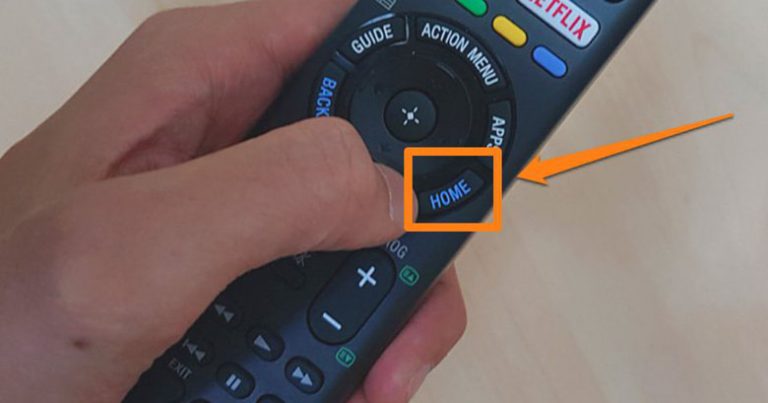
- Bước 2: Tại giao diện này, bạn kéo xuống và chọn mục “Cài đặt” để mở bảng cài đặt
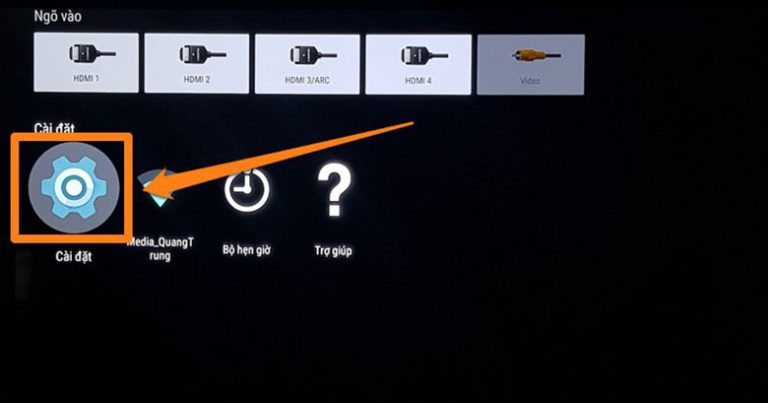
- Bước 3: Chọn “Ứng dụng”
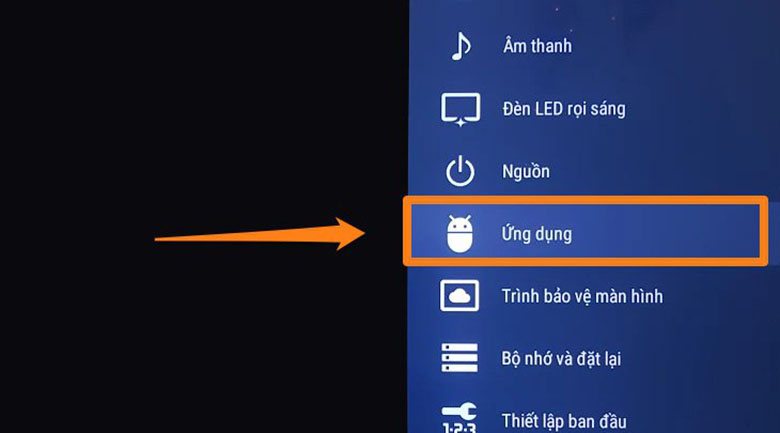
- Bước 4: Chọn ứng dụng “YouTube”
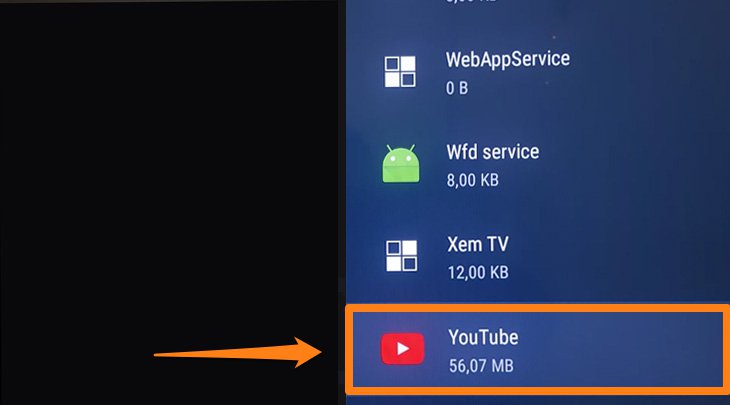
- Bước 5: Bạn chọn “Xóa dữ liệu” và chọn “OK” là hoàn thành
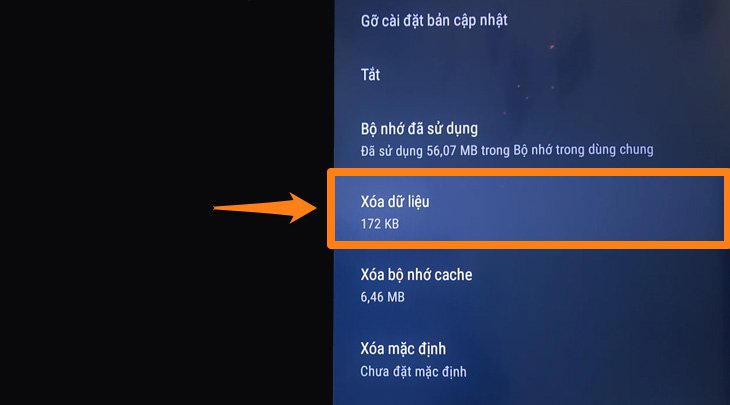
– Sau khi xóa dữ liệu ứng dụng bạn thao tác truy cập vào ứng dụng xem còn bị lỗi hay không, nếu không bạn thao tác bằng khôi phục lại cài đặt gốc
Cách 2 : Khôi phục lại cài đặt gốc của Tivi Sony
Nếu các bước như trên vẫn không vào được ứng dụng, bạn tiến hành khôi phục lại tivi về trạng thái ban đầu để khắc phục. Sau khi hoàn thành các bước trên, bạn hãy thử truy cập lại vào ứng dụng Youtube xem đã vào được chưa nhé.
– Lưu ý: Cách này sẽ mất hết toàn bộ dữ liệu, ứng dụng bạn đã cài trên tivi.
Đối với Smart tivi Sony cơ bản
– Cách 1: Khởi tạo thông tin cá nhân (xóa dữ liệu ứng dụng).
- Bước 1: Chọn nút Home trên điều khiển tivi Sony
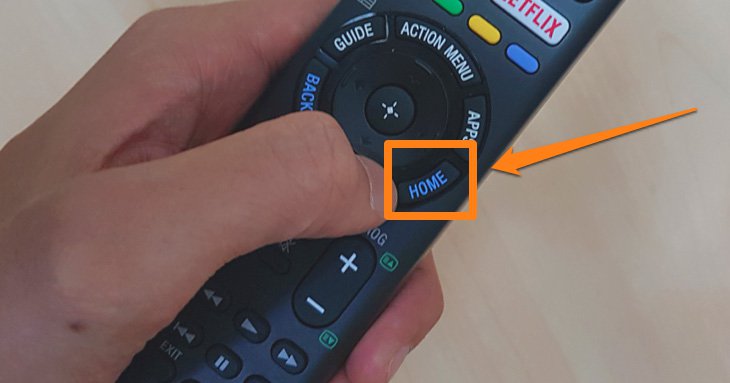
- Bước 2: Kéo xuống mục “Cài đặt” sau đó chọn “Hỗ trợ khách hàng”.
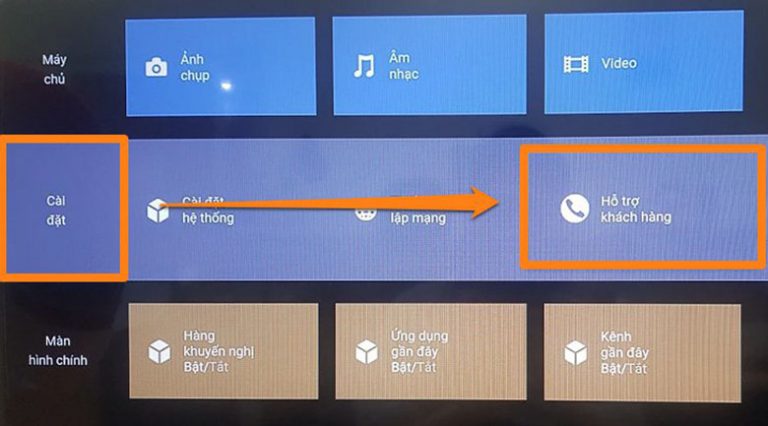
- Bước 3: Chọn mục “Khởi tạo thông tin cá nhân”.
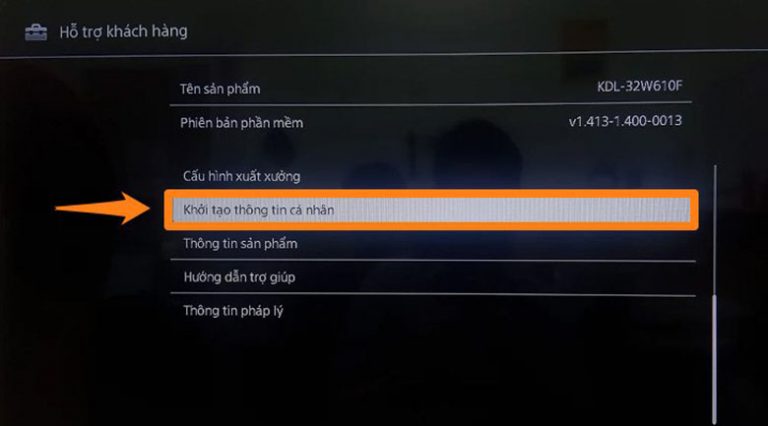
- Bước 4: Chọn “Chấp nhận” tivi sẽ tự động khởi tạo lại và thông báo ngay sau khi hoàn tất.
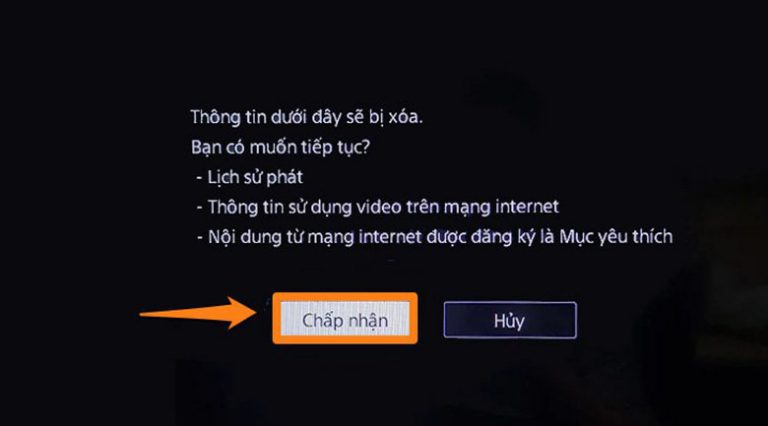
- Bước 5: Chọn chấp nhận lần nữa để hoàn tất sửa lỗi tivi Sony không vào được Youtube.
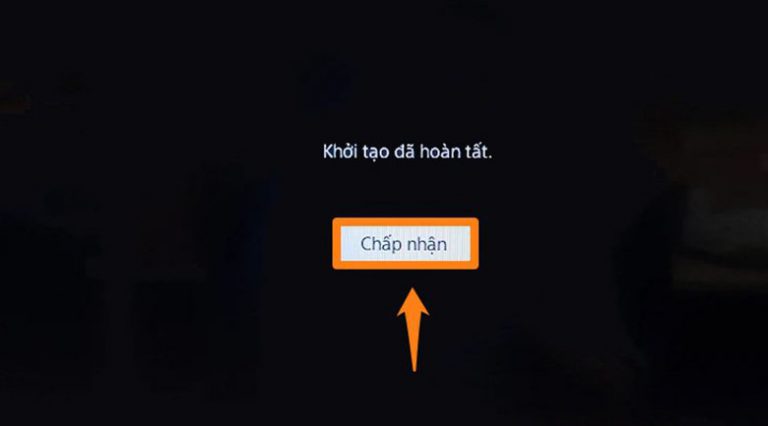
– Cách 2: Khôi phục lại cài đặt gốc tivi Sony
- Bước 1: Trên điều khiển chọn “Home” để vào giao diện của tivi
- Bước 2: Chọn “Cài đặt hệ thống”
- Bước 3: Chọn “Thiết lập”.
- Bước 4: Chọn mục “Hỗ trợ khách hàng”.
- Bước 5: Tiếp tục chọn mục “Cấu hình xuất xưởng”.
- Bước 6: Chọn “Đồng ý” để trả tivi về cấu hình xuất xưởng.
- Bước 7: Tiếp tục chọn “Đồng ý” để tivi thiết lập lại toàn bộ cấu hình không?
- Bước 8: Lúc này tivi sẽ tự động khôi phục cài đặt gốc, bạn chọn ngôn ngữ là “Tiếng Việt”
- Bước 9: Chọn “Đồng ý” với chính sách bảo mật của tivi.
- Bước 10: Chọn mục “Dễ” ở bảng thiết lập mạng để tivi bắt đầu tìm kiếm mạng nhà bạn.
- Bước 11: Chọn vào tên của mạng Wifi nhà bạn.
- Bước 12: Nhập “Mật khẩu” sau đó chọn “Hoàn thành”
- Bước 13: Sau khi kết nối mạng thành công, bạn chọn mục “Chấp nhận”.
- Bước 14: Chọn khu vực là “Châu Á” và chọn vùng là “Việt Nam” nhé.
- Bước 15: Bạn chọn “Bật” ở bảng cập nhật phần mềm tự động.
- Bước 16: Nếu không có nhu cầu sử dụng tính năng “Khởi động từ xa” bạn chọn “Tắt” để tiết kiệm điện năng
- Bước 17: Chọn vào loại truyền phát phù hợp bạn để tivi bắt đầu dò kênh.
- Bước 18: Chọn thiết lập thời gian là “Tự động”.
- Bước 19: Chọn “Chấp nhận”.
- Bước 20: Cuối cùng bạn chọn “Chấp nhận” là xong
Đối với Internet tivi Sony
– Chỉ áp dụng trên các dòng Internet tivi Sony các dòng từ năm 2015 trở về trước hoặc đang sử dụng trình duyệt web trên tivi để xem YouTube.
- Bước 1: Bạn nhấn nút “Home” trên remote tivi Sony.
- Bước 2: Bạn chọn “Application” hoặc “Ứng dụng”.
- Bước 3: Bạn chọn “Internet Browser” tức là “Trình duyệt web”.
- Bước 4: Bạn di chuyển đến biểu tượng “Option” trên màn hình bằng phím điều hướng, hoặc có thể nhấn nút “Option” có trên remote tivi.
- Bước 5: Bạn chọn “Browser Settings” tức là “Các cài đặt trình duyệt”.
- Bước 6: Bạn chọn “Delete all Cookies” hoặc “Xóa tất cả Cookies”.
- Bước 7: Thao tác chọn “Yes” để xác nhận.
Kết luận :
– Trên đây là những cách sửa lỗi không vào được youtube trên tivi Sony mà Điện Máy Trần Đình chúng tôi chia sẻ. Hy vọng với những thông tin mà chúng tôi vừa chia sẻ có thể giúp bạn khắc phục được lỗi không vào được Youtube trên tivi Sony dễ dàng. Chúc các bạn thành công!
– Trong trường hợp các bạn đã thử tất cả các cách trên mà vẫn không sửa được lỗi không vào được youtube trên tivi Sony. Có thể tivi của các bạn đã gặp lỗi nghiêm trọng lúc này bạn cần liên hệ đến trung tâm bảo hành tivi sony để được tư vấn hỗ trợ một cách nhanh chóng.
Xem thêm sản phẩm : Tivi giá rẻ | Model mới nhất được nhiều người tại Việt Nam ưa chuộng nhất hiện nay
>>> Xem thêm các dòng tivi Sony bán chạy nhất hiện nay
Latest posts by Hải Trần (see all)
- So sánh tivi Full HD và 4K: Nên mua loại nào ? - Tháng 7 7, 2023
- So sánh tivi Nanocell và UHD: Nên chọn mua loại nào ? - Tháng 7 7, 2023
- So sánh Android TV và Google TV: Nên mua loại nào ? - Tháng 7 6, 2023


 Tư vấn chọn mua
Tư vấn chọn mua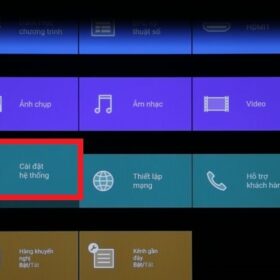


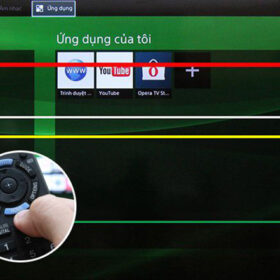
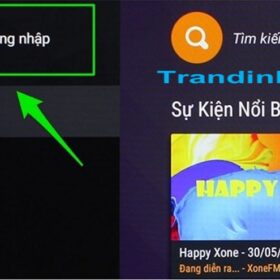

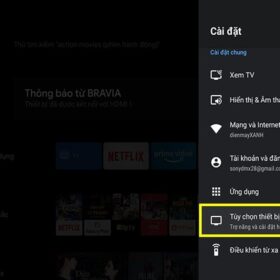

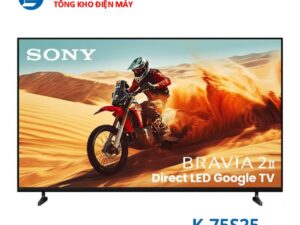
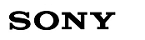










Bài viết liên quan
Đọc nhiều nhất
Cách khóa trẻ em trên tivi Sony đơn giản trong...
23/09/2022
4988 views
Tivi Sony không lên nguồn, không lên màn hình |...
27/09/2022
3383 views
Cách cài đặt IP và DNS mạng cho Internet tivi...
27/09/2022
2757 views
Tivi sony bị sọc màn hình thì xử lý thế...
30/09/2022
2427 views
FPT Play trên tivi sony bị lỗi và đây là...
23/09/2022
2336 views
Tại sao tivi sony hay hỏng màn hình | Nguyên...
27/09/2022
2149 views
Cách cập nhật phần mềm tivi Sony | Hướng dẫn...
24/09/2022
1868 views
Cách sử dụng tai nghe tivi Sony【Đơn giản và chi...
03/10/2022
1779 views